Τα καλύτερα εργαλεία για την αποκοπή αρχείων ήχου σε υπολογιστές και φορητές συσκευές
Πράγματα όπως η αποκοπή ή ο διαχωρισμός αρχείων ήχου είναι μια κοινή δραστηριότητα που βλέπουμε πολύ στην καθημερινή μας ζωή. Αυτό είναι ιδιαίτερα χρήσιμο όταν έχετε κατεβάσει μια ολόκληρη λίστα αναπαραγωγής τραγουδιών από έναν ιστότοπο κοινής χρήσης μουσικής. Σε αυτήν την περίπτωση, θέλετε να χωρίσετε ή να κόψετε το άλμπουμ σε ξεχωριστά κομμάτια και να αποκτήσετε το πιο σχετικό κομμάτι που χρειάζεστε. Εάν πρόκειται να χρησιμοποιήσετε ένα ακατάλληλο εργαλείο, μπορεί να είναι πολύπλοκο να χειριστείτε αυτό το είδος δυστυχίας. Με αυτά τα λόγια, συγκεντρώσαμε το αποτελεσματικό και καταλληλότερο πρόγραμμα για περικοπή αρχείων ήχου. Διαβάστε παρακάτω για να μάθετε περισσότερα σχετικά με αυτά τα εργαλεία.

- Μέρος 1. Πώς να κόψετε τον ήχο σε Windows/Mac
- Μέρος 2. Πώς να περικόψετε τον ήχο με το Audacity
- Μέρος 3. Τρόπος περικοπής ήχου με το iMovie
- Μέρος 4. Πώς να κόψετε τον ήχο στο Διαδίκτυο
- Μέρος 5. Καλύτερος κόφτης ήχου για φορητές συσκευές
- Μέρος 6. Συχνές ερωτήσεις για την περικοπή ήχου
Μέρος 1. Πώς να κόψετε τον ήχο σε Windows/Mac
Μετατροπέας βίντεο Vidmore είναι ένα λογισμικό επεξεργασίας ήχου πολλαπλών πλατφορμών που είναι διαθέσιμο για Windows και Macintosh. Αυτό είναι τέλειο για περιπτώσεις που χρειάζεται να κόψετε και να χωρίσετε αρχεία ήχου με εύκολο και γρήγορο τρόπο. Με τη χρήση αυτού του εργαλείου, η περικοπή ή η αποκοπή αρχείων μπορεί να γίνει με τέσσερα απλά βήματα: λήψη της εφαρμογής, προσθήκη αρχείων, αποκοπή και αποθήκευση της τελικής εξόδου. Κατά την κοπή, μπορείτε να χρησιμοποιήσετε το τιμόνι για να κόψετε το καλύτερο μέρος ήχου ή να κόψετε τον ήχο σε πολλά τμήματα αυτόματα χρησιμοποιώντας τη λειτουργία γρήγορου διαχωρισμού. Επιπλέον, μπορεί να χρησιμοποιηθεί για τη δημιουργία ήχων κλήσης iPhone και Android, αν θέλετε. Χωρίς περαιτέρω εξήγηση, δείτε πώς μπορείτε να κόψετε αρχεία ήχου χρησιμοποιώντας αυτό το καταπληκτικό πρόγραμμα.
Βήμα 1. Αποκτήστε την εφαρμογή
Ξεκινήστε πατώντας το πρόγραμμα εγκατάστασης της εφαρμογής. Απλά χτυπήστε ένα από τα ΔΩΡΕΑΝ Λήψη κουμπιά που παρέχονται από κάτω. Μόλις ολοκληρώσετε τη λήψη, ανοίξτε την επέκταση αρχείου και εκτελέστε τη γρήγορη εγκατάσταση. Εκτελέστε το στον υπολογιστή σας μετά.
Βήμα 2. Φορτώστε ένα αρχείο ήχου
Στη συνέχεια, κάντε κλικ στο κουμπί "Σύμβολο συν" για να ανεβάσετε ένα αρχείο ήχου. Θα πρέπει να ανοίξει έναν φάκελο όπου μπορείτε να εντοπίσετε τα αρχεία ήχου σας. Εντοπίστε το αρχείο και μεταφορτώστε το κάνοντας κλικ στο Ανοιξε κουμπί από τη διεπαφή φακέλου. Προαιρετικά, σύρετε και αποθέστε τα αρχεία για να ανεβάσετε τα επιθυμητά αρχεία ήχου.
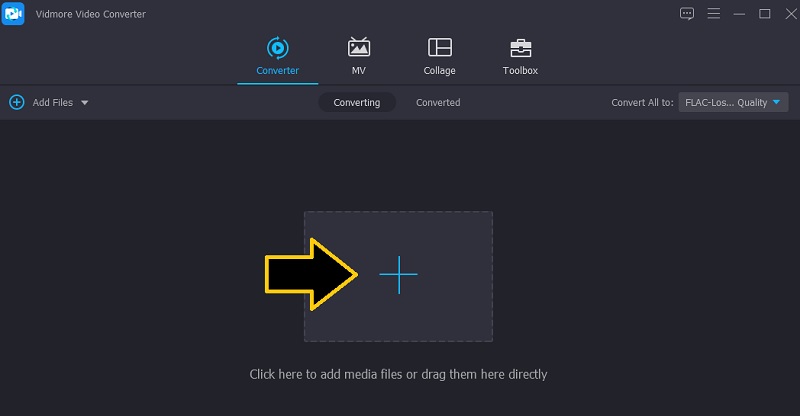
Βήμα 3. Κόψτε τον επιλεγμένο ήχο
Όταν μεταφορτωθεί το επιλεγμένο αρχείο, κάντε κλικ στο Τομή και θα κατευθυνθείτε στον σταθμό εργασίας μουσικής, όπου μπορείτε να αποκτήσετε πρόσβαση σε διαφορετικά εργαλεία επεξεργασίας ήχου. Επιλέξτε το εξάρτημα που θέλετε να αφαιρέσετε και κρατήστε μετακινώντας το Παιχνίδι κεφαλής. Μόλις αποφασίσετε, κάντε κλικ στο Διαίρεση κουμπί και θα διαγράψει το αριστερό τμήμα του ήχου. Κάντε κλικ στο Σώσει κουμπί εάν είστε ικανοποιημένοι με τα αποτελέσματα.
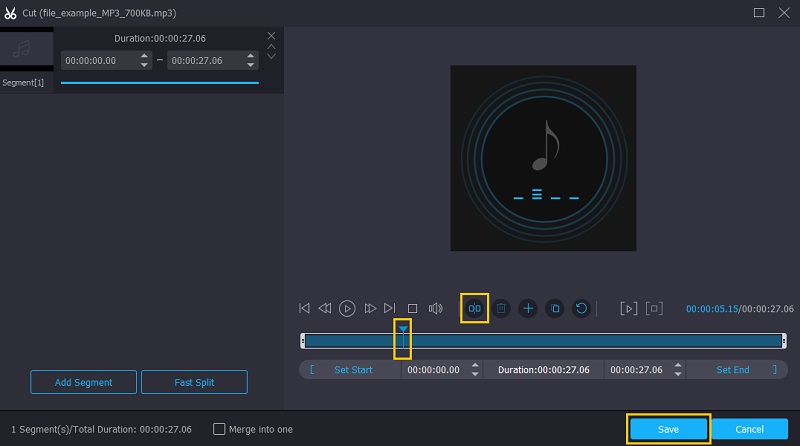
Βήμα 4. Αποθηκεύστε το κομμένο αρχείο ήχου
Συνέχιση στο Μετατροπέας καρτέλα για να αποθηκεύσετε τελικά την τελική έκδοση του αρχείου. Για να το αποθηκεύσετε, κάντε κλικ στο μενού Προφίλ και επιλέξτε τη μορφή ήχου που θέλετε για το αρχείο ήχου κάτω από το Ήχος αυτί. Στη συνέχεια, σημειώστε το Μετατροπή όλων κουμπί για την επεξεργασία του αρχείου.
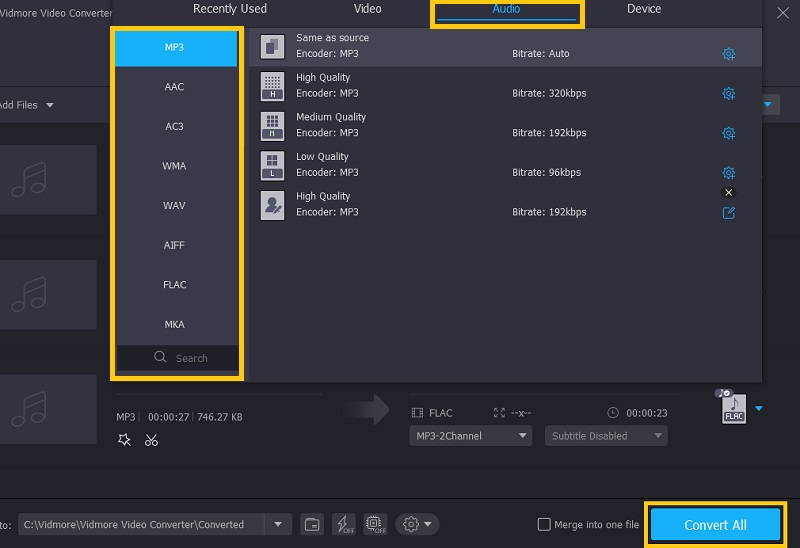
Μέρος 2. Πώς να περικόψετε τον ήχο με το Audacity
Μια άλλη ικανή εφαρμογή είναι το Audacity για περικοπή αρχείων ήχου σε όλες τις πλατφόρμες, συμπεριλαμβανομένων των Mac, Windows και Linux. Είναι ένα δωρεάν πρόγραμμα επιτραπέζιου υπολογιστή που διαθέτει λειτουργίες που είναι χρήσιμες για τον διαχωρισμό των κομματιών ήχου. Εκτός από τον διαχωρισμό του ήχου, προσφέρει επίσης άλλες λειτουργίες όπως εγγραφή ήχου, μετατροπή μορφής, εγγραφή αρχείων μουσικής σε CD και πολλά άλλα. Το μόνο μειονέκτημα είναι ότι δεν δέχεται όλες τις μορφές ήχου εκτός και αν τις μετατρέψετε σε WAV ή AIFF. Ωστόσο, μπορείτε να επιλύσετε αυτά τα ζητήματα και να εισάγετε απευθείας αρχεία ήχου ενσωματώνοντας τη βιβλιοθήκη FFmpeg στην εφαρμογή. Δείτε τα παρακάτω βήματα για να μάθετε πώς να χωρίζετε τον ήχο στο Audacity.
Βήμα 1. Πάρτε το πρόγραμμα εγκατάστασης της εφαρμογής από τον επίσημο ιστότοπο και εγκαταστήστε το στον υπολογιστή σας. Εκτελέστε την εφαρμογή για να ξεκινήσετε να χρησιμοποιείτε το πρόγραμμα.
Βήμα 2. Για να ανεβάσετε ένα αρχείο ήχου, μεταβείτε στο Αρχείο> Εισαγωγή> ioχος και μετά επιλέξτε το αρχείο που θέλετε να κόψετε.

Βήμα 3. Από τη γραμμή εργαλείων, κάντε κλικ στο Επιλέξτε Εργαλείο κουμπί και σημειώστε το τμήμα που θέλετε να αφαιρέσετε. Μόλις τελειώσετε κάντε κλικ στο Τομή κουμπί. Πριν από την εξαγωγή του αρχείου, μπορείτε να τροποποιήσετε την ένταση του ήχου από το αριστερό τμήμα του μεταφορτωμένου αρχείου ήχου. Μπορείτε να ρυθμίσετε την αριστερή και τη δεξιά ένταση καθώς και να αυξήσετε ή να μειώσετε την ένταση.

Βήμα 4. Για να αποθηκεύσετε το κομμένο αρχείο ήχου, ανοίξτε το Αρχείο μενού και τοποθετήστε το ποντίκι σας στο Εξαγωγή και επιλέξτε μια μορφή εξόδου. Αυτό είναι! Μόλις μάθατε πώς να κόβετε τον ήχο στο Audacity.
Μέρος 3. Τρόπος περικοπής ήχου με το iMovie
Αν ψάχνετε για μια εφαρμογή προσαρμοσμένη μόνο για συσκευές Apple, μπορείτε απλά να βασιστείτε στο iMovie. Αυτό λειτουργεί καλά με Mac, iPhone και iPad επιτρέποντάς σας να κόβετε αρχεία βίντεο/ήχου με ένα μόνο κλικ. Αυτό σας επιτρέπει επίσης να προσαρμόσετε την ταχύτητα ή το ρυθμό των εφέ ήχου και ήχου από την ενσωματωμένη μουσική βιβλιοθήκη του. Τώρα εδώ είναι ένας οδηγός οδηγιών για το πώς να κόψετε τον ήχο στο iMovie.
Βήμα 1. Στο φάκελο Applications ή στο Launchpad στο Mac σας, ανοίξτε το iMovie. Η εφαρμογή μοιάζει με μωβ αρχή με την ένδειξη iMovie.
Βήμα 2. Κάντε κλικ στο εικονίδιο Εισαγωγή. Είναι ένα από τα εικονίδια στην επάνω αριστερή γωνία του παραθύρου. Εντοπίστε το αρχείο ήχου από το φάκελο αρχείων σας, επιλέξτε και κάντε κλικ στο Εισαγωγή όλων στο κάτω δεξιό μέρος της διεπαφής.
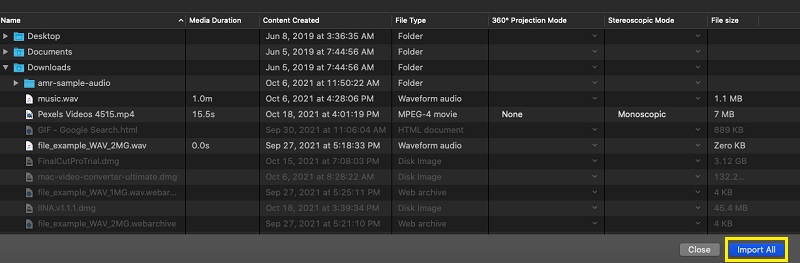
Βήμα 3. Κάντε κλικ στο Συν εικονίδιο που σχετίζεται με το αρχείο πολυμέσων για να το προσθέσετε στη γραμμή χρόνου. Μπορείτε επίσης να το σύρετε στη γραμμή χρόνου για να κάνετε μια επεξεργασία με το αρχείο.
Βήμα 4. Για να δείξετε τον πραγματικό τρόπο περικοπής ήχου στο iMovie, σύρετε την κεφαλή αναπαραγωγής του iMovie στην επιθυμητή θέση και κάντε δεξί κλικ στα αρχεία πολυμέσων και επιλέξτε Περικοπή στο Playhead.
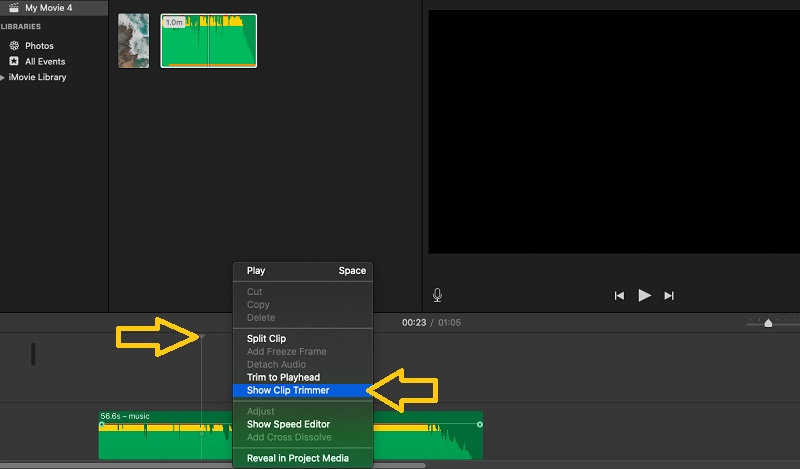
Μέρος 4. Πώς να κόψετε τον ήχο στο Διαδίκτυο
Μπορείτε επίσης να ολοκληρώσετε την κοπή αρχείων ήχου από την άνεση του προγράμματος περιήγησής σας με τη βοήθεια του Clideo. Αυτό σας παρέχει πρόσβαση σε διαφορετικές επιλογές μεταφόρτωσης, συμπεριλαμβανομένης της δυνατότητας εισαγωγής από το cloud και από την τοπική μονάδα δίσκου του υπολογιστή σας. Το καλύτερο μέρος είναι ότι μπορείτε να εφαρμόσετε εφέ fade και fade-out. Ακολουθήστε τον παρακάτω οδηγό για να μάθετε πώς αυτός ο διαδικτυακός επεξεργαστής ήχου κόβει αρχεία ήχου.
Βήμα 1. Αρχικά, μεταβείτε στον επίσημο ιστότοπο του Clideo χρησιμοποιώντας οποιοδήποτε πρόγραμμα περιήγησης στον υπολογιστή σας.
Βήμα 2. Από την επιλογή των εργαλείων αναζητήστε το Κόψτε ήχο λειτουργία για πρόσβαση στον κόφτη ήχου του Clideo. Αυτό βρίσκεται συνήθως στο τέλος της σελίδας.
Βήμα 3. Κάντε κλικ στο Επιλέξτε το αρχείο κουμπί για μεταφόρτωση από την τοπική μονάδα δίσκου ή κάντε κλικ στο αναπτυσσόμενο μενού για μεταφόρτωση από το Dropbox ή το Drive. Επιλέξτε τον ήχο που θέλετε να κόψετε.
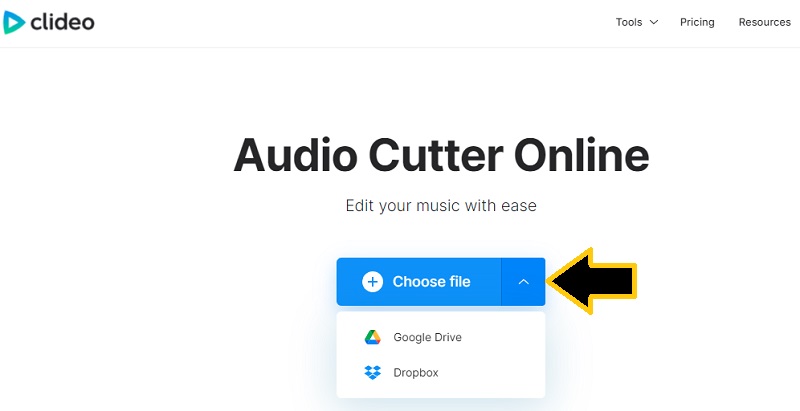
Βήμα 4. Στη συνέχεια, σύρετε την αριστερή λαβή στο επιθυμητό σημείο εκκίνησης και τη δεξιά λαβή στην επιθυμητή τελική θέση. Τέλος, κάντε κλικ στο Εξαγωγή κουμπί στην κάτω δεξιά γωνία για την επεξεργασία του αρχείου.
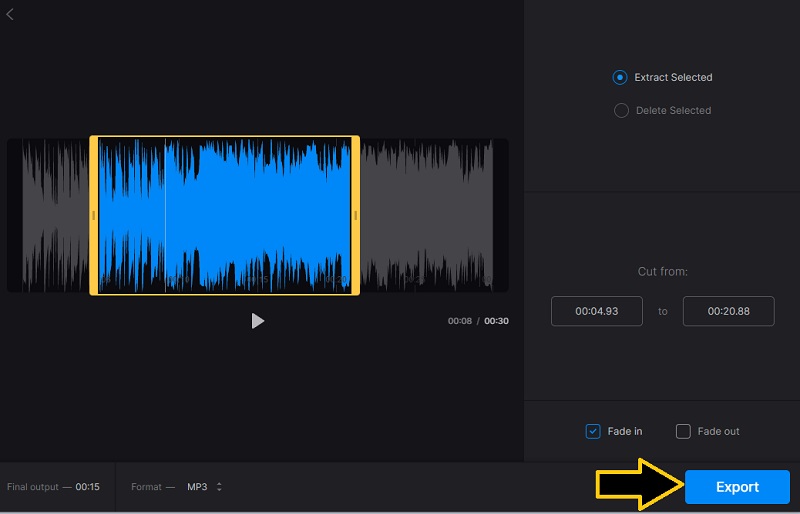
Μέρος 5. Καλύτερος κόφτης ήχου για φορητές συσκευές
Σε σύγκριση με τα προγράμματα επιτραπέζιου υπολογιστή, το Garageband ανταγωνίζεται επίσης ως προς τα εργαλεία επεξεργασίας ήχου. Η διεπαφή του εργαλείου είναι αρκετά διαισθητική, επιτρέποντάς σας να χειρίζεστε εύκολα αρχεία ήχου. Επιπλέον, ενσωματώνει πολλαπλές πινελιές με Live Loops για αναπαραγωγή και οργάνωση μουσικών ιδεών. Το πιο σημαντικό, αυτό σας δίνει τη δυνατότητα να κόψετε μέρη ήχου και να τα τοποθετήσετε σε οποιοδήποτε μέρος του ήχου όπου θέλετε να παίξουν. Μπορείτε επίσης να παράγετε μουσική σαν DJ προσθέτοντας εικονικούς ντράμερ σε ένα τραγούδι και να κάνετε ρεαλιστικά grooves.
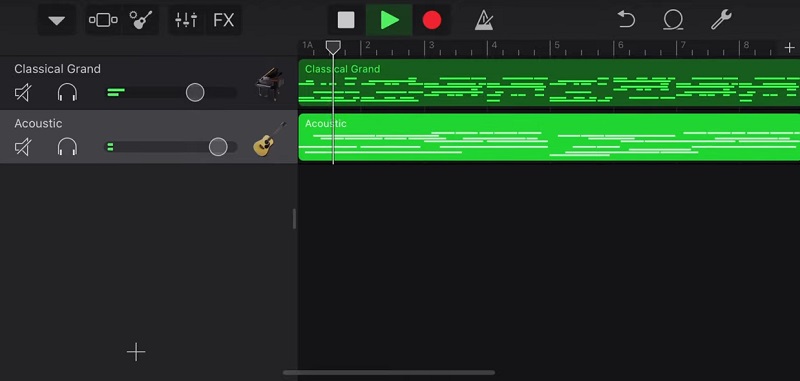
Μέρος 6. Συχνές ερωτήσεις για την περικοπή ήχου
Πώς να κόψετε τον ήχο στη μέση;
Χρησιμοποιώντας ένα εργαλείο επεξεργασίας ήχου, επιλέξτε ένα τμήμα στη μέση του τραγουδιού και το εργαλείο θα πρέπει να παρέχει μια λειτουργία κουμπιού κοπής για να κόψετε με επιτυχία τον ήχο στη μέση. Ένα από τα εργαλεία που εισήχθησαν παραπάνω για να σας βοηθήσουν να το πετύχετε είναι το Audacity.
Πώς μπορώ να κόψω αρχεία ήχου στο iPhone;
Μπορείτε να χρησιμοποιήσετε το προαναφερθέν εργαλείο που είναι το Garageband. Ωστόσο, έχει λίγο απότομη καμπύλη μάθησης. Για αυτό, μπορείτε να χρησιμοποιήσετε το πρόγραμμα επεξεργασίας ήχου Hokusai, το οποίο είναι μια εφαρμογή φιλική προς τους αρχάριους και διαθέτει δυνατότητα κοπής ήχου.
Πώς να κόψετε αρχεία ήχου στο Android;
Σε περίπτωση που αναρωτιέστε ποιο εργαλείο μπορείτε να χρησιμοποιήσετε για να περικόψετε αρχεία ήχου στη συσκευή σας Android, μπορείτε να επιλέξετε το Lexis Audio Editor. Αυτό είναι διαθέσιμο για χρήστες Android και σας επιτρέπει να κόβετε τον ήχο χωρίς καμία ταλαιπωρία.
συμπέρασμα
Ορίστε το έχετε. Έχετε 5 μεθόδους για να περικοπή αρχείων ήχου. Θα ήταν καλύτερο να δοκιμάσετε κάθε εργαλείο για να σας βοηθήσει να προσδιορίσετε την εφαρμογή που ταιριάζει καλά στις προτιμήσεις σας. Εάν δεν σας αρέσει να εγκαταστήσετε τίποτα, χρησιμοποιήστε μια διαδικτυακή λύση. Μπορείτε επίσης να χρησιμοποιήσετε εφαρμογές επιτραπέζιου υπολογιστή όπως το Vidmore ως καθημερινή μονάδα δίσκου για την κοπή ήχου, εάν σας αρέσει ένα εργαλείο ανεξάρτητο από το Διαδίκτυο. Από την άλλη πλευρά, εάν χρειάζεστε ένα εύχρηστο εργαλείο στο οποίο μπορείτε να έχετε πρόσβαση απευθείας από το smartphone σας, τότε επιλέξτε το Garageband. Ωστόσο, μπορούν να καλύψουν πλήρως τις απαιτήσεις σας.


